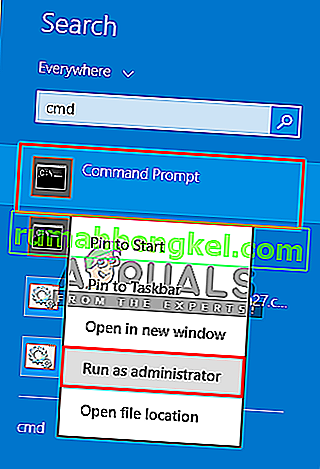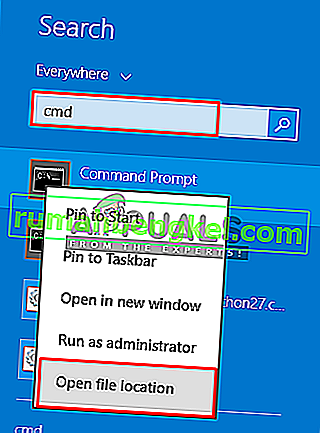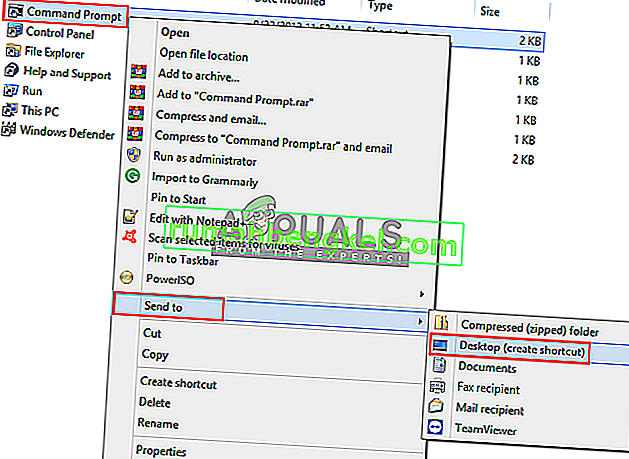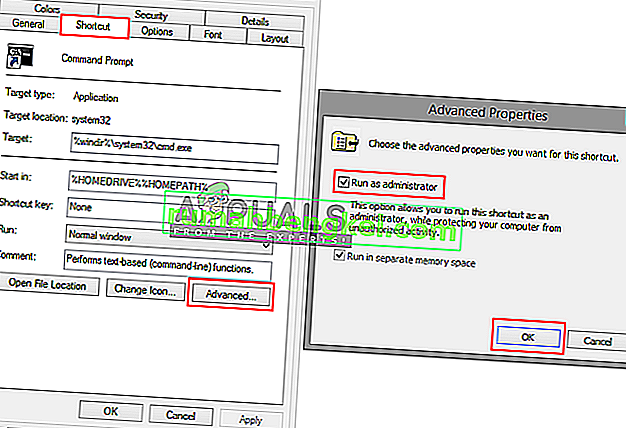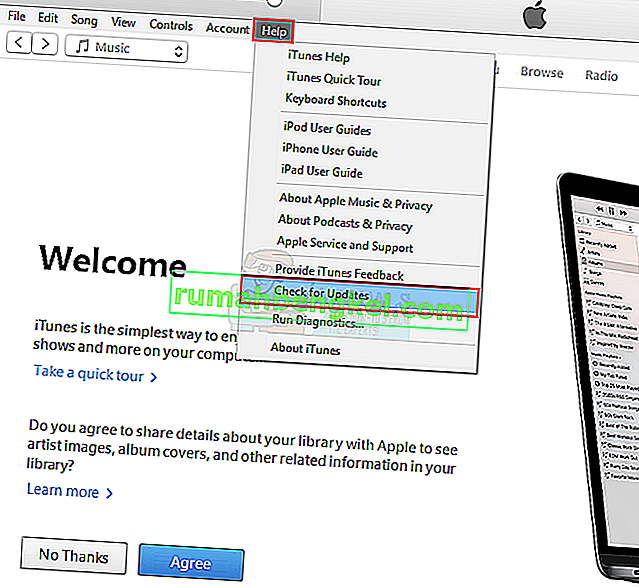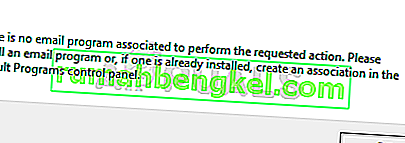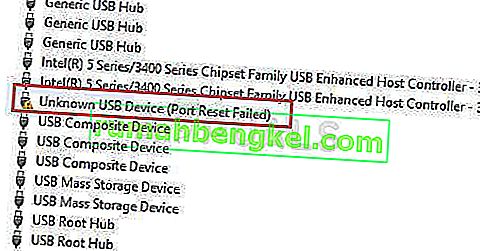Siempre que intente ejecutar la utilidad SFC en su símbolo del sistema, no significa que se ejecutará sin verificar las posibilidades de error que pueda haber provocado. Puede haber muchos errores al ejecutar un comando simple como " sfc / scannow " de vez en cuando. Pero en este artículo, nos centraremos en el error común al que se enfrentan la mayoría de los usuarios cuando prueban este comando, y es " Debe ser un administrador que ejecuta una sesión de consola para poder utilizar la utilidad SFC ".

¿Qué causa este error al pedirle al usuario que sea administrador?
Este error indica que está intentando acceder a los archivos del sistema a través del símbolo del sistema y para eso necesita permiso o debe ser el administrador. Si abre un símbolo del sistema con solo hacer doble clic o hacer clic con el botón derecho y luego hacer clic en abrir, se iniciará en modo normal. Pero, si hace clic con el botón derecho y lo ejecuta como administrador, el CMD se abrirá como un símbolo del sistema elevado . Siempre que necesite hacer cambios o ejecutar archivos del sistema, debe abrir CMD en modo elevado. A continuación, tenemos una solución sobre cómo hacerlo.
Ejecución del símbolo del sistema como administrador
Para ejecutar el comando de la utilidad SFC, siempre necesitamos ejecutar el símbolo del sistema elevado, que es el símbolo del sistema que se ejecuta con el permiso del administrador. Cuando lo ejecuta como administrador, permite que CMD acceda y use los archivos de su sistema, y la utilidad SFC es uno de los comandos del sistema. Para hacer eso, siga los pasos a continuación
- Cuando veas este error debes estar en CMD , ciérralo
- Vaya a donde está CMD , menú de inicio o busque en la barra de búsqueda
Nota : Para ventanas más antiguas, será: Inicio> Todos los programas> Accesorios
- Haga clic derecho en CMD
- Seleccione " Ejecutar como administrador "
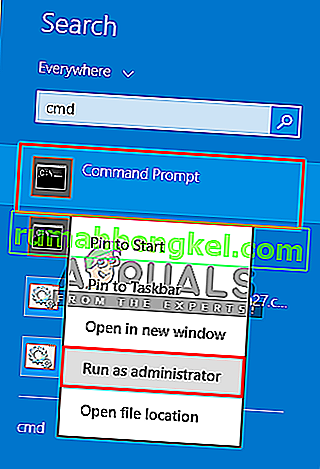
Consejo: CTRL + MAYÚS + Entrar ( abrirá CMD en modo administrador sin hacer clic derecho y seleccionar la opción)
- Haga clic en " Sí " para verificar el control de usuario
- Ahora escriba " sfc / scannow" e introduzca
- Comenzará el escaneo del sistema
Bonificación: establecer CMD elevado como predeterminado
Puede hacer que el CMD se ejecute como administrador siempre que lo abra, realizando los siguientes pasos a continuación:
- Vaya a donde está CMD , menú de inicio o busque en la barra de búsqueda
Nota : Para ventanas más antiguas, será: Inicio> Todos los programas> Accesorios
- Haga clic con el botón derecho en CMD y seleccione " Abrir ubicación de archivo "
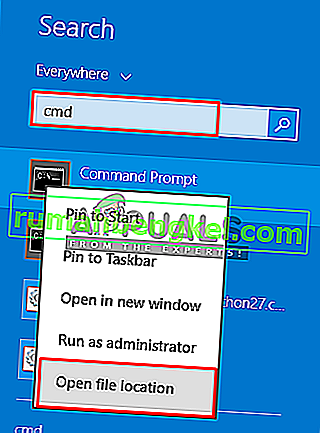
- Ahora, haga clic con el botón derecho en el acceso directo " CMD " y seleccione " Enviar a> Escritorio "
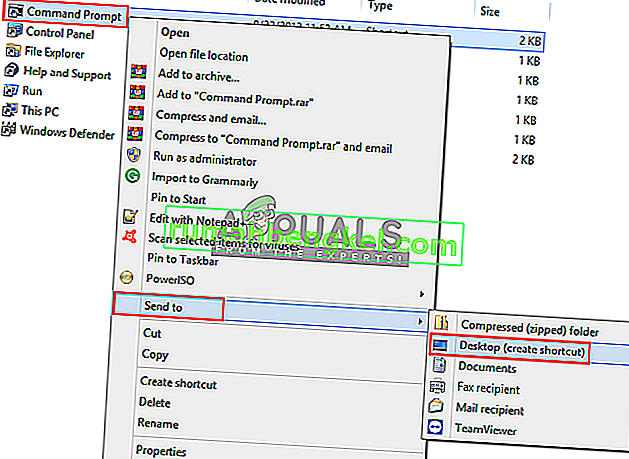
- Ahora haga clic derecho en el acceso directo y vaya a " Propiedades "
- En la pestaña de acceso directo, haga clic en " Avanzado "
- Ahora marca la opción " Ejecutar como administrador "
- Haga clic en " Aceptar " y guarde las propiedades
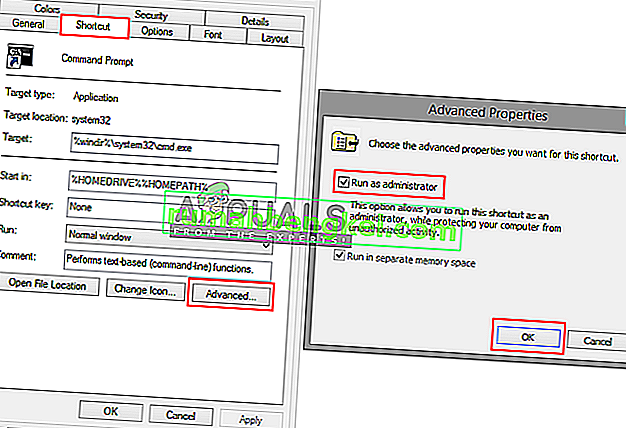
- Ahora, cada vez que abra este acceso directo, se ejecutará automáticamente como administrador.